水星设置动态ip
水星设置动态ip怎么设计?看到不少网友都在关注这个问题。下面小编给大家介绍一下水星设置动态ip设置方法,供大家参考!
路由器动态IP上网设置
(一)、通过设置向导设置动态IP上网
1、登录设置界面:在浏览器的地址栏中输入:192.168.1.1然后按下回车键——>在弹出的对话框中,输入默认用户名、密码,登录到设置界面。在浏览器中输入路由器的管理地址
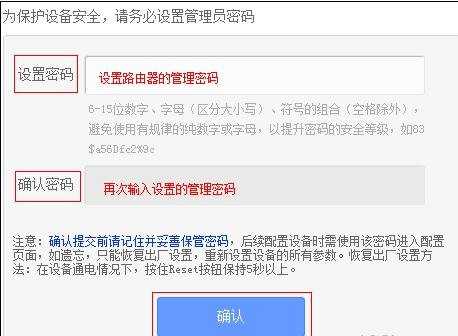
2、点击“设置向导”,然后点击“下一步”。
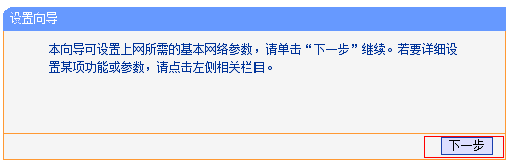
运行无线路由器的设置向导
3、选择“动态IP(以太网宽带,自动从网络服务商获取IP地址)”——>点击“下一步”。
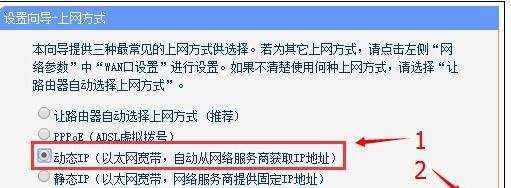
选择动态IP
4、配置无线网络:“SSID”即无线网络名称,用户根据自己的需求进行设置——>勾选“ WPA-PSK/WPA2-PSK”——>设置“PSK密码”——>点击“下一步”。
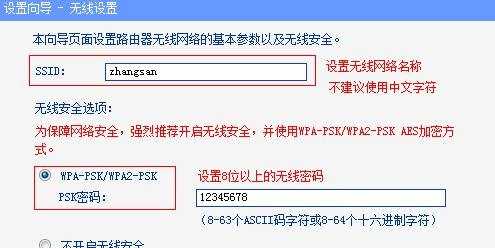
设置无线路由器的无线网络
5、重启路由器:点击“重启”——>在弹出对话框点击“确定”。
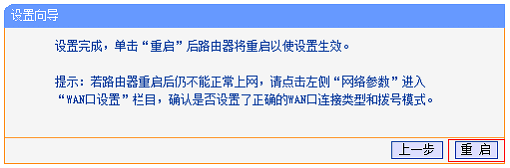
路由器设置完成后,重启路由器
6、重启完成后,重新登录到无线路由器的设置界面,点击“运行状态”——>查看“WAN口状态”,如果显示已经获取到了IP地址等信息,如下图所示,表示设置成功,可以正常上网了。
(二)、WAN口连接类型设置动态IP上网
1、点击“网络参数”——>“WAN口设置”——>“WAN口连接类型”选择:动态IP——>点击“保存”。
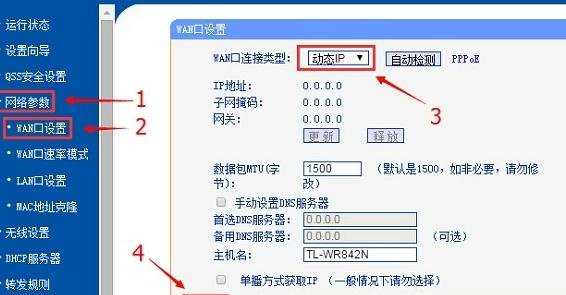
通过“WAN口连接类型”设置路由器动态IP上网
2、设置WiFi名称:点击“无线设置”——>“无线设置”—>“基本设置”-->在右侧的“SSID号”后面输入无线WiFi的名称—>勾选“开启无线功能”和“开启SSID广播”—>点击“保存”
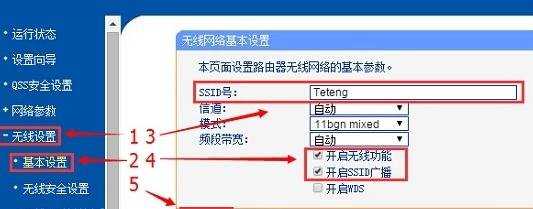
设置路由器的无线wifi名称
3、设置WiFi密码:点击“无线设置”---->“无线安全设置”---->点击右侧界面的“WPA-PSK/WPA2-PSK”加密方式(这种加密方式最安全)---->在下面的“PSK密码”后面输入Wi-Fi的密码---->点击“保存”。
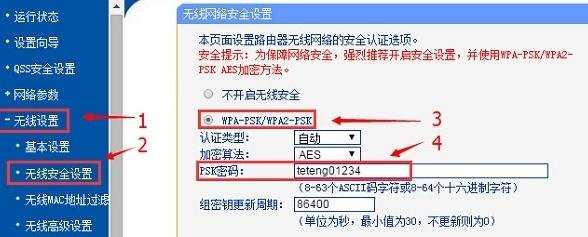
设置路由器的无线wifi密码
小编分享了水星设置动态ip的设置方法,希望大家喜欢。